こんにちは!管理人のうみねこ(@penta59631)です。
以前に、以下の記事で予算10万円で自作したPCの構成紹介を行いました。
あれから、数年が経ち、今の構成も結構変わっているので改めて紹介します!

こんな方におすすめ!
- PC自作を考えているので、他の人がどういう構成にしているか知りたい。
「これからブログを始めようと思っているので独自ドメインを取得したい。ムームードメインで取得しようと思っているけどどうやって取得するのか知りたい」
という方に向けた記事です。
ムームードメインとは?

ムームードメインとは、GMOペパボが提供するドメイン取得サービスです。
ドメインとはインターネット上の住所のようなものでURLの一部に当たります。
このブログの場合、https://pentalouge.comの赤字の部分がドメインになります。
無料のブログサービスなんかの場合は、pentalougeの部分は好きに決めれますが、「.」の後ろ部分は固定ということが多いです。
例えば、pentalouge.fc2.com、pentalouge.blogspot.comなど。
ムームードメインでは、「.」の後ろ部分まで自分で決めることができます。(取り扱われているドメインの中から選択)
GMOペパボはレンタルサーバサービスのロリポップ!も提供しており、ロリポップ!に申し込むとムームードメインのドメインが一年無料で使えるというようなキャンペーンを行っている場合があるため、ロリポップ!のレンタルサーバを利用するのがおすすめです。
標準の価格については、ドメインの種類によって値段が異なります。「.com」や「.jp」など人気なものについては利用料金が高くなっています。
細かい値段についてはこちらをご覧ください。
ムームードメインを利用した独自ドメイン取得方法

取得したいドメインの検索
まずは取得したいドメイン名が使われていないか検索しましょう。
ドメイン名というのはインターネット上の住所であるため、一意なものとなっています
以下リンクからムームードメインのサイトに飛ぶことができます。
ムームードメインのサイトに行くと、以下のような検索ボックスがあるためこちらから検索しましょう。

検索すると以下の画面が表示されます。
既に使われているドメインの場合は、「取得できません」という表示になります。

ドメインによって値段が違うということを書きました。
「.tokyo」や、「.site」は安いのでこちらを選ぶというのもありですが、微妙に名前の違うサイトはフィッシングサイトなどでよく使われます。
仮に問題ないサイトでも、閲覧する人の中には怪しいサイトだと判断してしまう人もいるかもしれません。(よっぽど有名なサイトになれば別ですが)
なので「.com」「.jp」などよく見かけるドメイン名を選択しておくのが無難だと思います。
自分の取得したいドメイン名が既に使われているという場合は後ろに数字をつけたりすると使えたりするので試してみてください。
「pentlog001.com」など
一度取得すると、後からドメインを変更できないので注意しましょう。
ムームードメインへのアカウント登録
取得したいドメインが決まったら、いよいよドメインの取得作業です。
「カートに追加」をクリックしたら「お申込みへ」をクリックします。

ログイン画面が表示されるので、ムームーIDの新規登録を行いましょう。
登録については「新規登録する」ボタンから行うことができます。

ドメイン申し込み
ムームーIDの登録が完了したら、ログインしてカートから「お申込みへ」をクリックしてください。
設定を選択する画面になります。

いろいろ設定項目がありますが、ロリポップ!のレンタルサーバサービスを使うという方は、とりあえずデフォルト設定で大丈夫です。
ロリポップ!レンタルサーバー同時申し込みという項目もありますが、私は別で登録したのでチェックは外した状態で進みます。
次のページでもおすすめ連携サービスが表示されますが、「次のステップへ」をクリックします。

次のページで内容に問題がなければ「取得する」ボタンをクリックします。
ちなみに、支払い方法はクレジットカード決済・おさいぽ!決済、コンビニ決済、銀行振込が選択できます。

取得したドメインの確認
取得したドメインはコントロールパネルから確認できます。
コントロールパネルは、画面右上の人形マークをクリックすると出てきます。

ドメイン操作のドメイン管理から確認できます。
下の図はこのブログで利用しているドメインです。

ネームサーバの変更や支払い方法の変更もコントロールパネルから操作することができます。
これでドメインの取得は完了です!
さいごに
いかがでしたでしょうか。
流れに沿っていけば迷う部分も無いと思います。
オリジナルのドメインを作ると、ブログを続けるモチベーションにも繋がるのでぜひ好きな名前で作ってみてください。


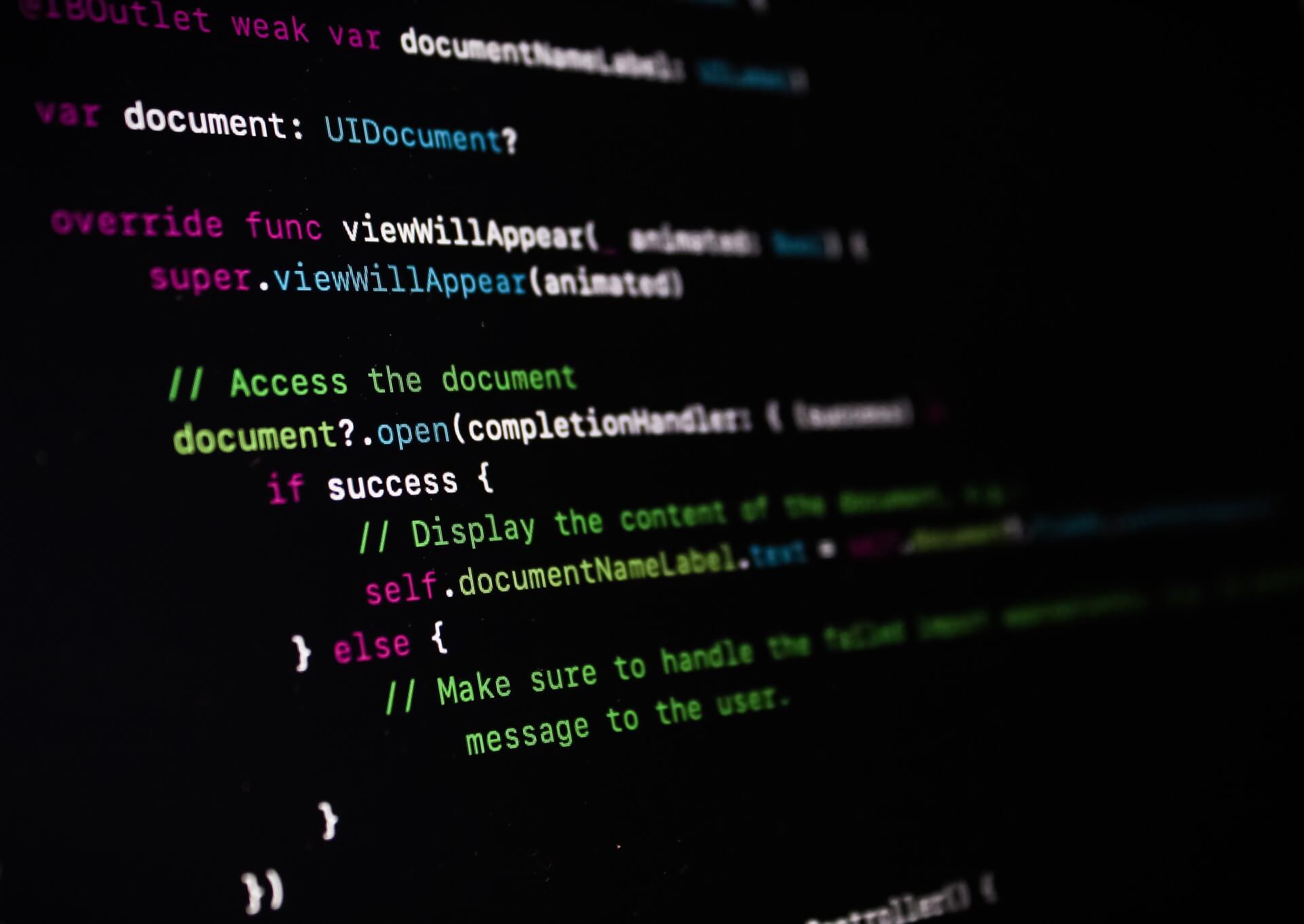
人気記事